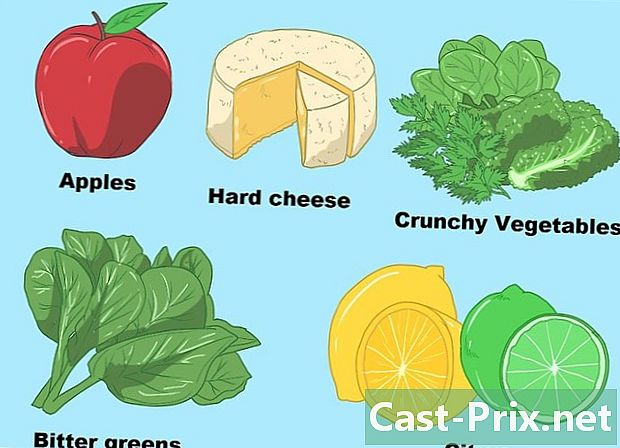Como usar o Skype no Windows 8
Autor:
Louise Ward
Data De Criação:
3 Fevereiro 2021
Data De Atualização:
1 Julho 2024

Contente
- estágios
- Método 1 de 2: Usando o aplicativo Skype
- Método 2 de 3: Usando a versão da área de trabalho do Skype
O Skype é um cliente de VoIP (Voice over Internet Protocol) que permite enviar, fazer chamadas de voz e vídeo com outras pessoas. Se você estiver usando o Windows 8, poderá baixar a versão do Windows 8 do Skype ou a versão da área de trabalho do Skype para Windows. Essas duas versões permitem conversar com outros usuários, mas a versão para desktop é um pouco mais completa.
estágios
Método 1 de 2: Usando o aplicativo Skype
-

Abra a tela começo. Vá para a tela começo pressionando a tecla ⊞ Ganhar ou clicando no ícone do Windows no canto inferior esquerdo da área de trabalho (somente Windows 8.1). -

Clique ou pressione o botão cego. Isso abrirá a Windows Store. -

Procure por "Skype" A barra de pesquisa está no canto superior direito da janela da loja. -

Selecione a opção "Skype". Escolha o aplicativo do Skype e não nenhum dos resultados da pesquisa. -

Clique ou pressione o botão instalar. -

Entre em uma conta da Microsoft se ainda não o tiver feito. Se você configurou o Windows para usar contas locais em vez de uma conta da Microsoft, você será solicitado a entrar em uma conta da Microsoft. Se você preferir continuar usando sua conta local, selecione Acesse cada aplicativo separadamente. -

Digite as informações da sua conta da Microsoft. Esta é a conta que você usa para entrar no Skype. Se você se inscreveu no Skype antes de mudar para as contas da Microsoft, pode usar os dados de login da sua conta do Skype. -

Retornar à tela começo. Você verá o ícone do Skype na lista de seus aplicativos. -

Clique ou toque no ícone do Skype para iniciar o Skype. O Skype solicitará acesso à sua câmera (se houver uma instalada). -

Entre com sua conta Skype / Microsoft. Você será direcionado para a tela principal do Skype após o login. -

Inicie uma conversa com um contato. Clique ou toque em um contato na lista à direita para iniciar uma conversa. Você pode ver todos os seus contatos clicando no menu contatos. -

Inicie uma chamada de voz ou vídeo. Se você possui uma câmera instalada, pode iniciar uma chamada de voz ou vídeo com seus amigos. Abra a página de discussão de um contato e clique no telefone para fazer chamadas de voz ou na câmera para fazer chamadas de vídeo. -

Clique ou pressione o botão procurar na tela principal para adicionar mais contatos. Este botão parece uma lupa. Você pode procurar outros usuários do Skype por seus nomes de usuário ou endereços de email. -

Mude seu status. Clique na foto do seu perfil no canto superior direito para alterar seu status e entrar no clima
Método 2 de 3: Usando a versão da área de trabalho do Skype
-

Visite o site do Skype no seu navegador. Você pode usar a versão da área de trabalho do Skype para Windows, que funciona exatamente como as versões anteriores do Skype para Windows. -

Faça o download do instalador do Windows no site do Skype. Clique no botão Faça o download do Skype depois Faça o download do Skype para Windows Desktop para iniciar o download. -

Execute o instalador. Siga as instruções do instalador para instalar o Skype para Windows desktop no seu computador. Você pode deixar as opções do instalador nas configurações padrão. -

Inicie o Skype. Você encontrará um atalho do Skype na sua área de trabalho. Se você não conseguir encontrá-lo, vá para a tela começoclique na seta baixo na parte inferior da tela e procure o Skype na lista de programas instalados. -

Faça login na sua conta. Você pode entrar no Skype usando sua conta da Microsoft ou os detalhes de login da sua conta do Skype. Se você não possui uma conta, pode criar uma gratuitamente. -

Inicie uma conversa com um contato. Clique em um contato na lista à esquerda para iniciar uma conversa. -

Inicie uma chamada de voz ou vídeo. Se você tiver uma câmera instalada, poderá iniciar uma chamada de voz ou vídeo com seus contatos. Abra a página de discussão de um contato e clique no telefone para fazer chamadas de voz ou na câmera para fazer chamadas de vídeo. -

Clique ou pressione o botão procurar na tela principal para adicionar mais contatos. Este botão parece uma lupa. Você pode procurar outros usuários do Skype por seus nomes de usuário ou endereços de email. -

Mude seu status. Clique na foto do seu perfil no canto superior direito para alterar seu status e atualizar seu humor.